笔记本电脑能连台式电脑吗 笔记本和台式电脑连接方法
笔记本电脑和台式电脑之间可以通过各种方式进行连接,从而实现文件传输、共享网络以及使用外接设备等功能,通过有线连接和无线连接两种方式,可以让两台电脑之间实现数据互通,提高工作效率和便利性。无论是通过网线、蓝牙、Wi-Fi等方式,只要按照正确的连接方法操作,就能轻松实现笔记本和台式电脑之间的连接。
步骤如下:
1.首先准备好一笔记本和一台式电脑,什么牌子的都无所谓,当然前提是确保都能使用就可以,如图所示:


2.接着看一下笔记本和台式电脑显示屏的视频接口,一般默认都是VGA接口,这里的都是VGA接口,如图所示:


3.接着准备一个视频连接线,根据笔记本的接口和台式电脑显示屏的接口来决定。一般是VGA口居多,当然现在的笔记本很多都是HMDI高清接口,就需要用个vga转hdmi的转接头了。


4.接下来就是连接了,将vga线的一头安装在笔记本的输出接口。然后一台安装是台式电脑显示屏的输入接口,如图所示:


5.连接好之后,一般台式电脑显示屏就会自动显示笔记本的东西。如果没有,就需要手动来切换了,到笔记本的键盘界面,一般f系列上就有一个是切换显示模式的按键,win7以上的系统可以按徽标键+P键来调出显示模式。

6.按键如果启作用,在笔记本的显示屏上就会出现显示的模式,这里主要用到复制和扩展模式,点击第二个复制模式即可。
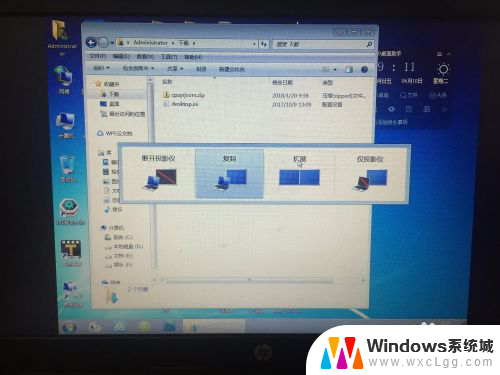
7.最后我们就可以看到笔记本和台式电脑都显示一样的东西了,朋友们会了没,赶紧去试试吧。

以上就是笔记本电脑能够连接台式电脑的全部内容,如果您遇到这种情况,您可以按照以上方法来解决,希望这对您有所帮助。















